MATLAB如何采用vredit建立一个虚拟现实文件
1、打开matlab:
如下图所示,打开matlab,并且将工作空间放在自己需要的地方;打开vredit有两种方法,一种是命令行的方法,一种是simulink的方法;本经验以命令行方法为例;
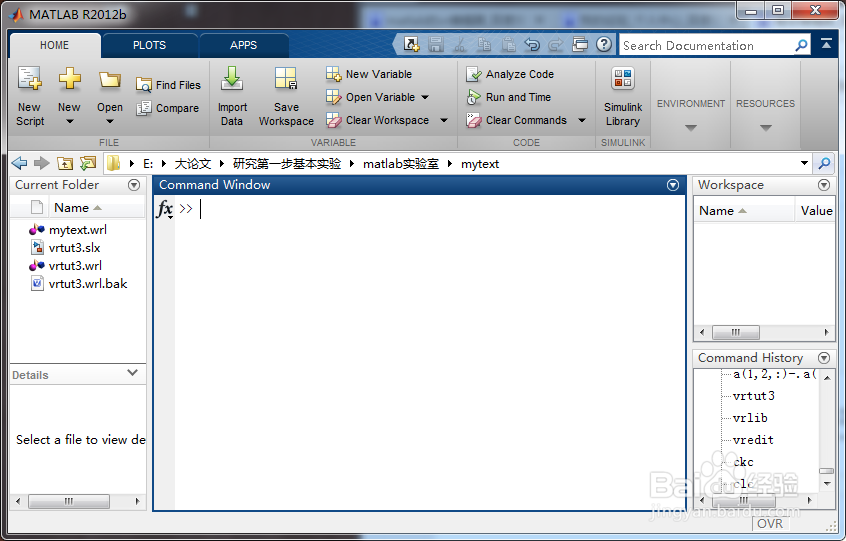
2、命令行方法:
不明思议就是,在matlab的命令界面输入命令行,如下图所示;
命令是“vredit”;

3、命令行方法结果:
如下图所示,为我们的命令行结果;

1、添加对象:
鼠标选中“ROOT”,单击菜单栏中的“Nodes”-“Add”-“Group”-“Transform”,如图所示;

2、给对象命名:
如图所示, 选中“(Transform)”,单击鼠标右键选中“Edit Name”;
接着会在“(Transform)”前面出现一个光标,在该位置填土相应的单词,这样就是命名了,比如命名为“S”;

3、添加形状:
点击“(Transform)”前的“+”号,展开树,同时我们也会看到我们的命名结果;
选定“children”,再单击菜单栏中的“Nodes”-“Add”-“Common”-“Shape”;

4、添加几何特征:
我们可以看到添加形状后的结果;
同样,点开所有加号,选中“geometry”,单击菜单栏中的“Nodes”-“Add”-“Geometry”-“Sphere”;
我们会看到一个小球;

5、添加显示特征:
选中“appearance”,单击菜单栏中的“Nodes”-“Add”-“Appearance”-“Appearance”;

6、添加材料特征:
点开“Appearance”前面的加号,选中“material”,单击菜单栏中的“Nodes”-“Add”-“Appearance”-“Material”;

7、查看建立结果:
累坏了吧,看看建立的文档的结构树是不是这个样子啊。

1、以颜色为例:
双击 “(Material)”下的“specularColor”,如图所示;

2、编辑颜色:
在下面的编辑栏中,选定相应的颜色,并且点击确定;

3、保存:
单击“File”-“Save”,然后和其它软件的保存方式一样,将他保存到相应的工作空间中就可以了。
类吧,完了。这样我们就知道怎样建立一个简单的vr模型了。
